fireworks修改图片大小尺寸的教程
时间:2024-03-16 13:21:08作者:极光下载站人气:0
fireworks是一款专业的网页图形和交互设计软件,它主要应用在创建web页面、应用程序和用户界面设计,用户在使用时,可以轻松制作出动态的gif动画,或者进行大图切割、制作动态按钮和动态翻转图等,总之fireworks软件能够很好的满足用户的编辑需求,当用户在fireworks软件中打开图片后,想对其中的大小尺寸进行设置,却不知道怎么来操作实现,其实这个问题是很好解决的,用户直接在菜单栏中点击修改和画布选项,接着打开图像大小窗口,并按需调整宽度和高度即可解决问题,那么接下来就让小编来向大家分享一下fireworks修改图片大小尺寸的方法教程吧,希望用户能够从中获取到有用的经验。
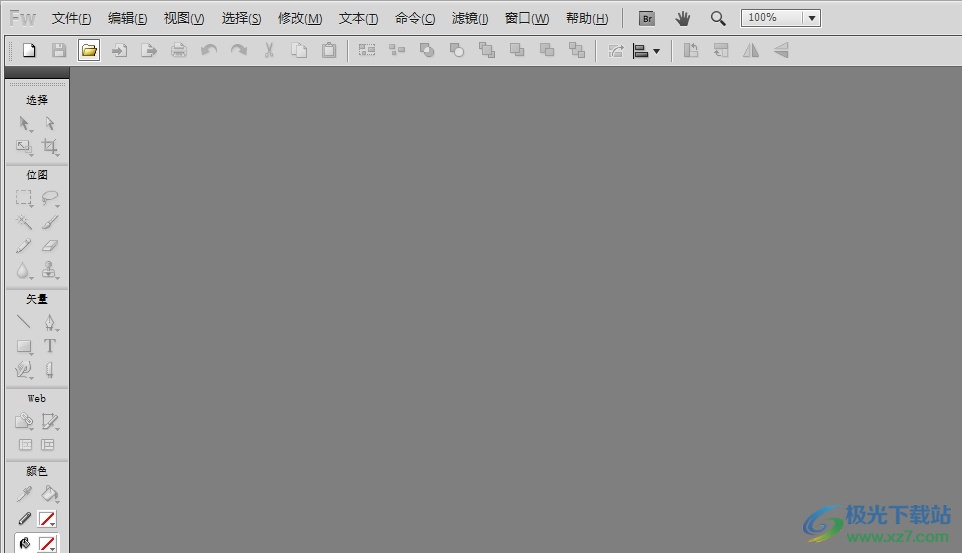
方法步骤
1.用户在电脑上打开fireworks软件,并在菜单栏中点击文件选项,将会弹出下拉选项卡,用户选择打开选项
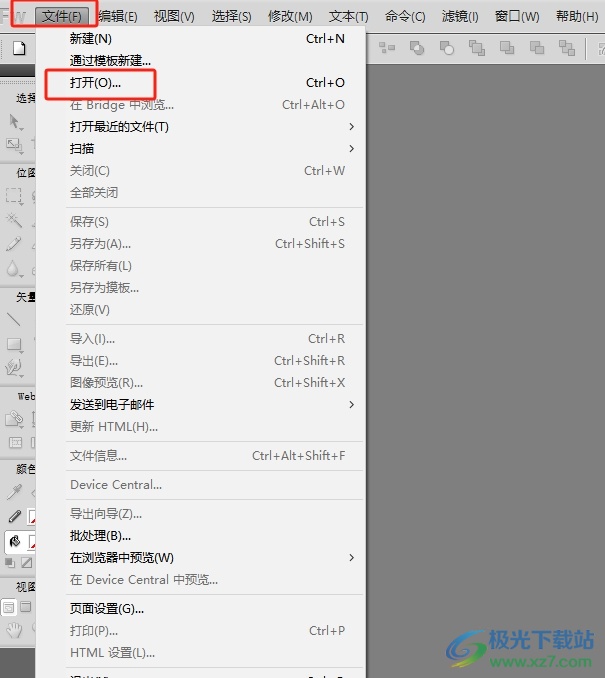
2.进入到文件夹窗口中,用户选择合适的图片后,按下右下角的打开按钮

3.这时进入到图片的编辑页面上,可以在下方的属性面板中看到当前的宽度和高度信息

4.接着用户在页面上方的菜单栏中点击修改选项,将会弹出下拉选项卡,用户选择其中的画布选项
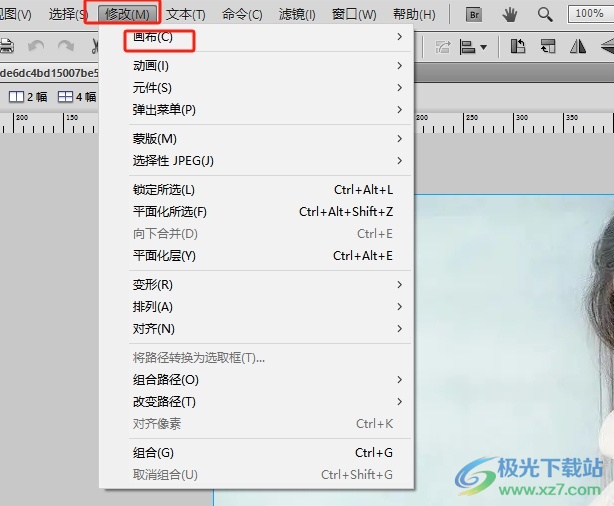
5.然后会在页面右侧显示出相关的功能选项,用户选择其中的图像大小选项
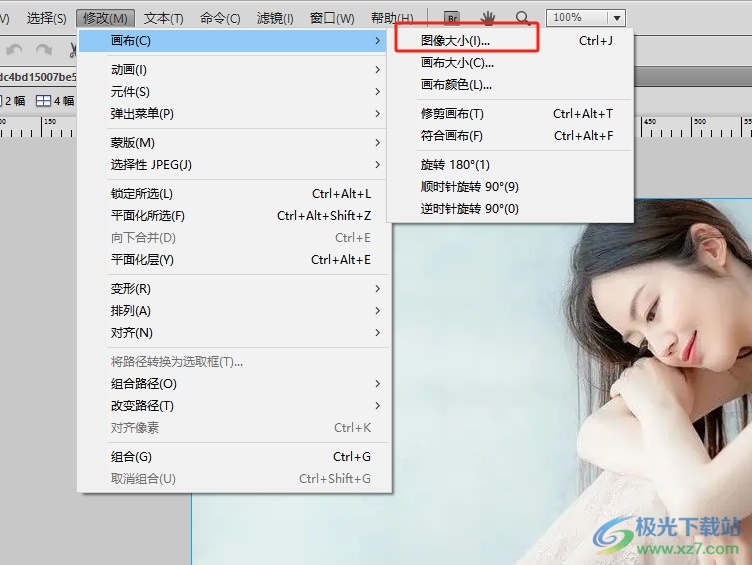
6.在打开的图像大小窗口中,用户在像素尺寸板块中按需调整宽度和高度,然后按下确定按钮即可
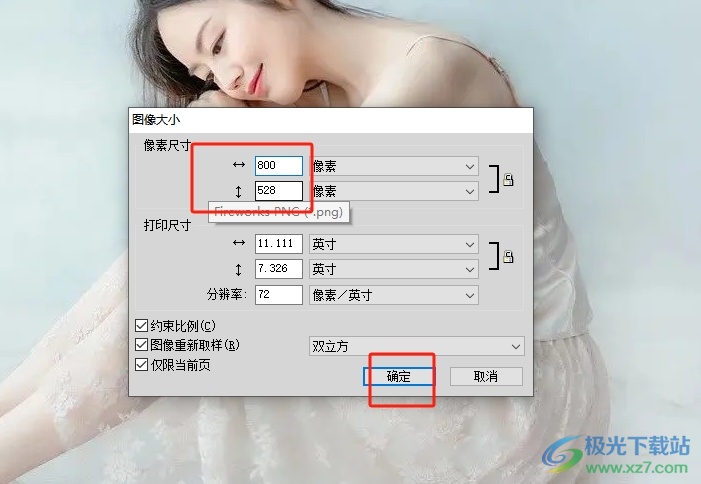
7.完成上述操作后,用户就会发现当前页面上的图片大小发生了变化,底部属性面板中高度和宽度值也发生了变化
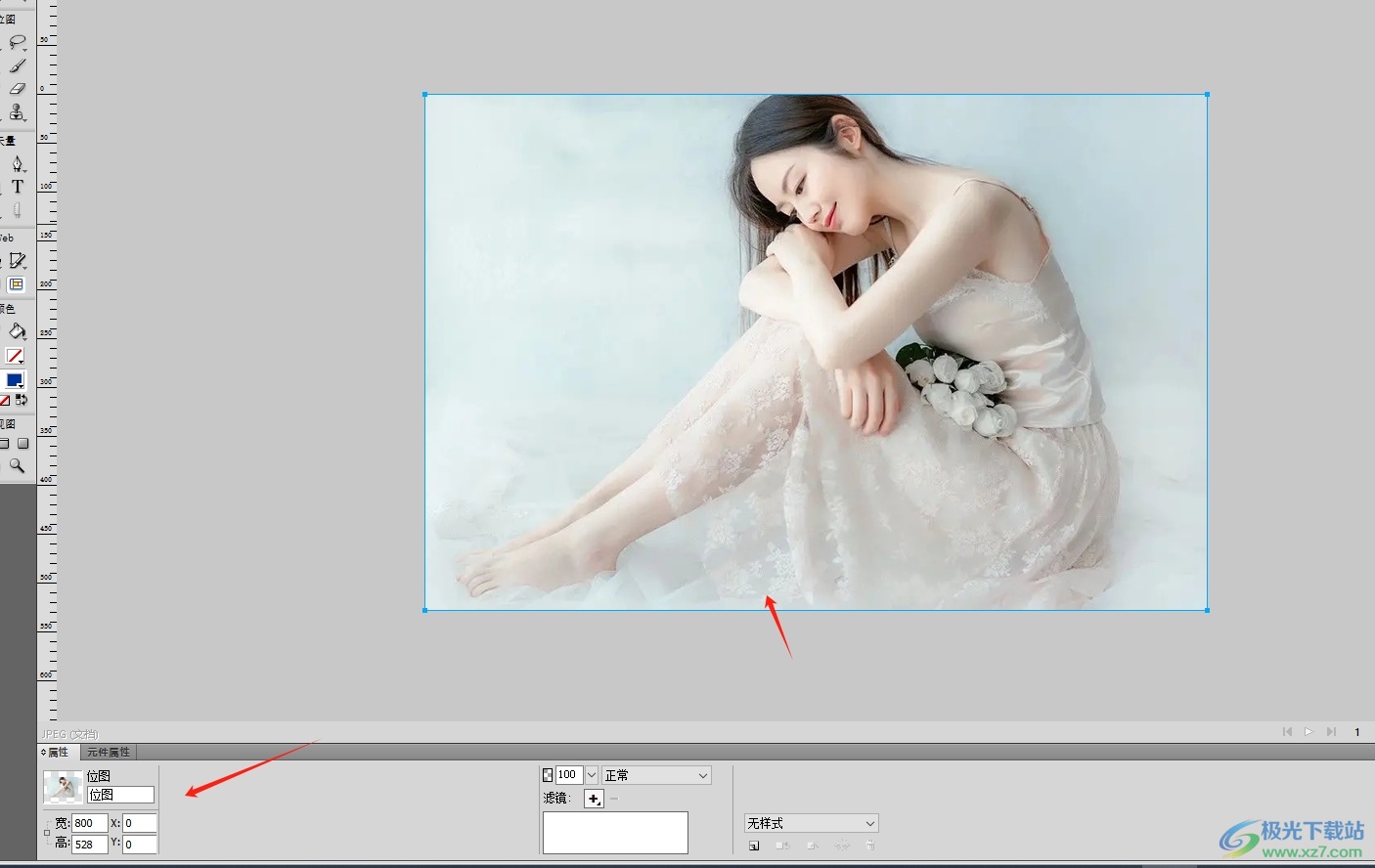
以上就是小编对用户提出问题整理出来的方法步骤,用户从中知道了大致的操作过程为打开图片-点击修改-选择画布-图像大小-设置高度和宽度-确定这几步,方法简单易懂,因此感兴趣的用户可以跟着小编的教程操作试试看。

大小:78.90 MB版本:绿色版环境:WinAll, WinXP, Win7, Win10
- 进入下载

网友评论